
جدول المحتويات:
- مؤلف John Day [email protected].
- Public 2024-01-30 07:40.
- آخر تعديل 2025-01-23 12:54.
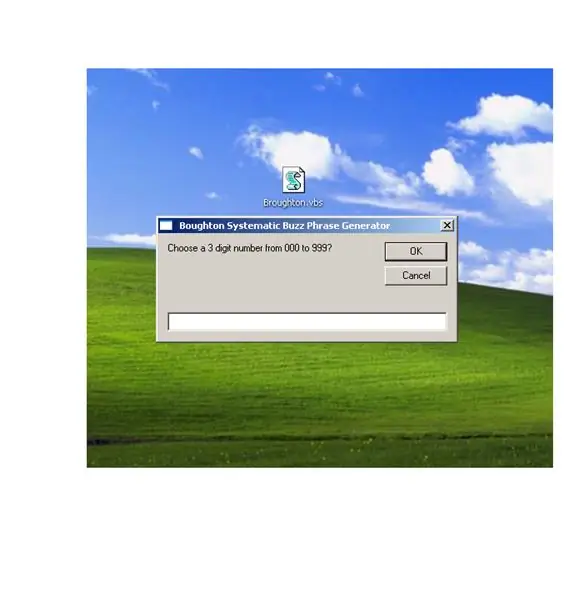
مقدمة هل احتجت يومًا إلى عبارة جذابة للتعبير عن فكرة تجذب جمهورك إلى تقرير أو عرض تقديمي؟ ألا ترغب في الحصول على منشئ عبارات نبضات Google الذي سيعطيك هذه العبارة بسرعة؟ تابع القراءة للحصول على مزيد من الشرح حول إنشاء استجابات وظيفية لا مثيل لها. بعد ذلك قريبًا ستثير حسد زملائك في العمل ، حيث يُطلب منك باستمرار إلقاء محاضرات وخطب حول موازنة التزامن المتكامل. ستكون تقاريرك وموجزاتك هي الضجة في المكتب. ستحصل طوال الوقت على الجوائز في طريقك إلى مكتب الزاوية. تذكر البدايات المتواضعة مع Systematic Buzz Phrase Generator.vbs القصة منذ عدة سنوات ، تلقيت ورقة بها 3 أعمدة تتكون من 10 كلمات في كل عمود. مع الورقة رويت القصة عن فيليب بروتون. يُقال أن تفكر في أي عدد مكون من ثلاثة أرقام ثم اختر الكلمة الطنانة المقابلة من كل عمود. اختر "591" وستقرأ "مرونة السياسة المتجاوبة" ، وهي عبارة سيكون لها جو من السلطة في أي تقرير أو منشور تقريبًا وتجعل مؤلفها يبدو على دراية. ادعى بروتون ، "لن يكون لدى أي شخص أبعد فكرة عما تتحدث عنه ، ولكن الشيء المهم هو أنهم ليسوا على وشك الاعتراف بذلك." في هذا العصر الرقمي ، فقد الورق ، من الصعب سحب القائمة في كل مرة قد ترغب في إسقاط عبارة رنانة في مكان ما. في الحقيقة لا يمكنني العثور على نسختي الورقية ، لكن عمل بروتون محفوظ كجزء من الملك العام. بعد سنوات عديدة من التلاعب بفكرة استخدام القائمة وكيفية الوصول إلى النتائج بسهولة ، أحضر اليوم أمامك تطبيقًا بسيطًا لإنشاء عبارة رنانة استنادًا إلى "Systematic Buzz Phrase Projector" الخاص بـ Philip Broughton. سطح المكتب وعندما تريد عبارة رنانة افتح التطبيق واكتب أي رقم مكون من 3 أرقام. سيتم عرض النتائج أمامك. بعد ذلك يمكنك كتابة العبارة الطنانة في خطابك ، أو مستندك ، أو ملف pdf ، إلخ. سيمنحك هذا التطبيق إمكانية الوصول إلى 1000 عبارات رنانة.
الخطوة 1: العناصر المغطاة
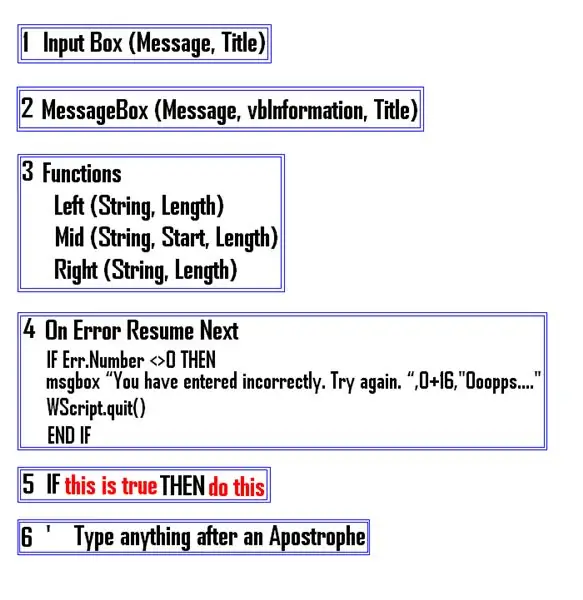
في هذا الدليل ، سترى: 1) مربع الإدخال ، مربع الإدخال هو وسيلة للرد على سؤال. يمكن أن يكون شيئًا مثل إدخال كلمة مرور أو الاختيار بين خيارات متعددة. 2) مربع رسالة ، مربع الرسائل هو وسيلة لعرض رسالة والسماح لك بالإجابة بنعم أو لا أو إلغاء أو إعادة المحاولة أو تجاهل 3) الوظائف والوظائف هي أمر محدد مسبقًا لمعالجة قيمة الإدخال. سأقدم هذه المرة: * يستخرج اليسار (سلسلة ، طول) سلسلة فرعية من سلسلة ، بدءًا من الحرف الموجود في أقصى اليسار * يستخرج Mid (سلسلة ، بداية ، طول) سلسلة فرعية من سلسلة (تبدأ من أي موضع) * Right (string، length) 'يستخرج سلسلة فرعية من سلسلة ، بدءًا من الحرف الموجود في أقصى اليمين 4) معالجة الأخطاء تعتبر معالجة الأخطاء أمرًا مهمًا عندما تتجاوز رسالة "Hello World" الأساسية وتبدأ في الحصول على خيارات. لا أحد يريد أن يرى نص خطأ منبثق. في بعض الأحيان تكون مشفرة حتى بالنسبة للمبرمج المخضرم. يسمح لأي شخص بمعرفة ما يجري في تلك المرحلة من الكود. لن يتم تشغيل الكود عندما يسبق السطر بعلامة اقتباس أحادية. مستوى المهارة سهل - إذا قمت بالنسخ واللصق. متوسط - إذا كنت ترغب في تغيير الرمز ، حان الوقت لإكمال 5 - 10 دقائق ، أكثر إذا قمت بإجراء تغييرات. تحذير: إذا قمت بإجراء تغيير خاطئ على الكود المذكور أعلاه. يمكنك ، في أسوأ الأحوال ، أن تدمر يومك. انها ليست متعة مطاردة الأخطاء. ما تعلمته هو أنه عادة ما يكون خطأ بسيط. إخلاء المسؤولية: قم بالتعديل على مسؤوليتك الخاصة.
الخطوة 2: استخدام Broughton Buzz Phrase Generator
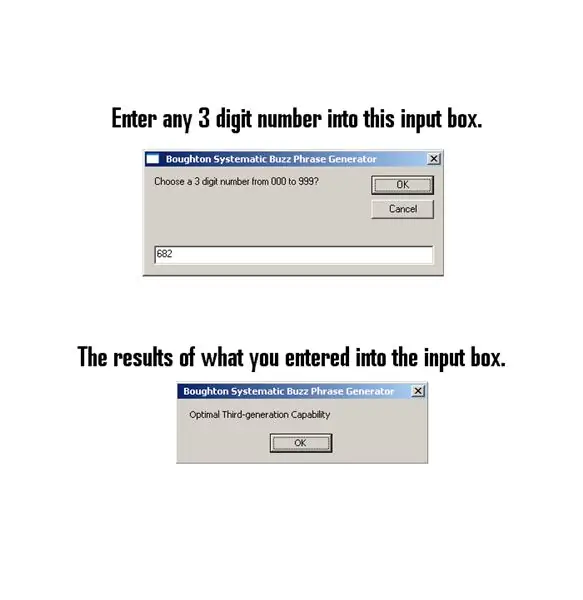
هذا ما ستراه عند النقر فوق تطبيق Broughton.vbs.
الخطوة 3: معالجة الخطأ
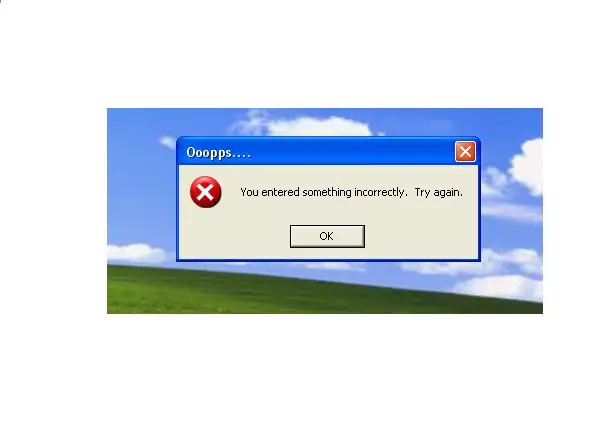
هذا ما ستراه عند إدخال شيء ما خارج المعلمات المحددة. تعتبر معالجة الأخطاء أمرًا مهمًا عندما تتجاوز رسالة "Hello World" الأساسية وتبدأ في الحصول على خيارات. لا أحد يريد أن يرى نص خطأ منبثق. في بعض الأحيان تكون غامضة حتى بالنسبة للمبرمج المخضرم. (تدوين) أنا لست مبرمجًا متمرسًا.
الخطوة 4: الكود
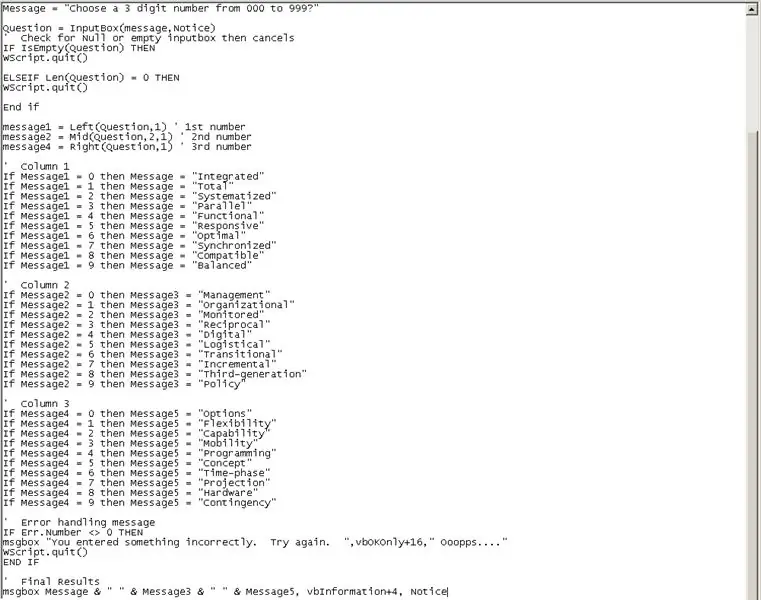
1) افتح تطبيق المفكرة: انقر فوق ابدأ => انقر فوق البرامج => انقر فوق البرامج الملحقة => انقر فوق المفكرة أو انقر فوق ابدأ => انقر فوق تشغيل => اكتب المفكرة في مربع الإدخال تشغيل ثم انقر فوق موافق. 2) انسخ الرمز الموجود أسفل الفاصلة العليا والعلامات النجمية خط ثم لصقه في المفكرة. '*********************************************** رسالة خافتة إشعار خافت Dim Message1 Dim Message2 Dim Message3 'خطأ في التعامل مع خطأ استئناف الإشعار التالي = "Boughton Systematic Buzz Phrase" Message = "اختر رقمًا مكونًا من 3 أرقام من 000 إلى 999؟" سؤال = InputBox (رسالة ، إشعار) 'تحقق من وجود مربع إدخال فارغ أو فارغ ، ثم يلغي IF IsEmpty (سؤال) ثم WScript.quit () ELSEIF Len (سؤال) = 0 ثم WScript.quit () End if message1 = Left (سؤال ، 1)) '1st number message2 = Mid (سؤال ، 2 ، 1)' 2nd number message4 = Right (سؤال ، 1) '3rd number' العمود 1 إذا كانت الرسالة 1 = 0 ثم الرسالة = "متكاملة" إذا كانت الرسالة 1 = 1 ثم الرسالة = "الإجمالي "إذا كانت الرسالة 1 = 2 ، ثم الرسالة =" منظم "إذا كانت الرسالة 1 = 3 ، فالرسالة =" متوازي "إذا كانت الرسالة 1 = 4 ثم الرسالة =" وظيفية "إذا كانت الرسالة 1 = 5 ثم الرسالة =" مستجيب "إذا كانت الرسالة 1 = 6 ثم الرسالة =" الأمثل "إذا كانت Message1 = 7 ، ثم Message =" Synchronized "إذا كانت Message1 = 8 ، ثم Message =" Compatible "إذا كانت Message1 = 9 ، ثم Message =" Balanced "" العمود 2 إذا كانت Message2 = 0 ثم Message3 = "Management" إذا كانت Message2 = 1 ثم Message3 = "تنظيمي" إذا كانت الرسالة 2 = 2 ، ثم Message3 = "مراقب" إذا كانت الرسالة 2 = 3 ثم Message3 = "متبادل" إذا كانت الرسالة 2 = 4 ثم Message3 = "رقمية" إذا كانت الرسالة 2 = 5 ثم Message3 = "لوجستي" إذا كانت الرسالة 2 = 6 ثم Message3 = "انتقالية" إذا كانت الرسالة 2 = 7 ثم Message3 = "تزايدي" إذا كانت الرسالة 2 = 8 ثم Message3 = "الجيل الثالث" إذا كانت الرسالة 2 = 9 ثم Message3 = "نهج" العمود 3 إذا كانت الرسالة 4 = 0 ثم Message5 = "خيارات" إذا كانت الرسالة 4 = 1 ثم Message5 = "المرونة" إذا كانت الرسالة 4 = 2 ثم Message5 = "القدرة" إذا كانت الرسالة 4 = 3 ثم Message5 = "التنقل" إذا كانت الرسالة 4 = 4 ثم Message5 = " البرمجة "If Message4 = 5 ثم Message5 =" Concept "If Message4 = 6 ثم Message5 =" Time-phase "إذا كانت Message4 = 7 ثم Message5 =" Projection "إذا كانت Message4 = 8 ثم Message5 =" Hardware "إذا كانت Message4 = 9 ثم Message5 = "Contingency" "خطأ في معالجة الرسالة IF Err. Number 0 THEN msgbox" لقد أدخلت شيئًا غير صحيح. حاول مجددا. "، vbOKOnly + 16،" Ooopps…. "WScript.quit () END IF 'النتائج النهائية رسالة msgbox &" "& Message3 &" "& Message5، vbInformation، Notice
الخطوة 5: احفظ الملف
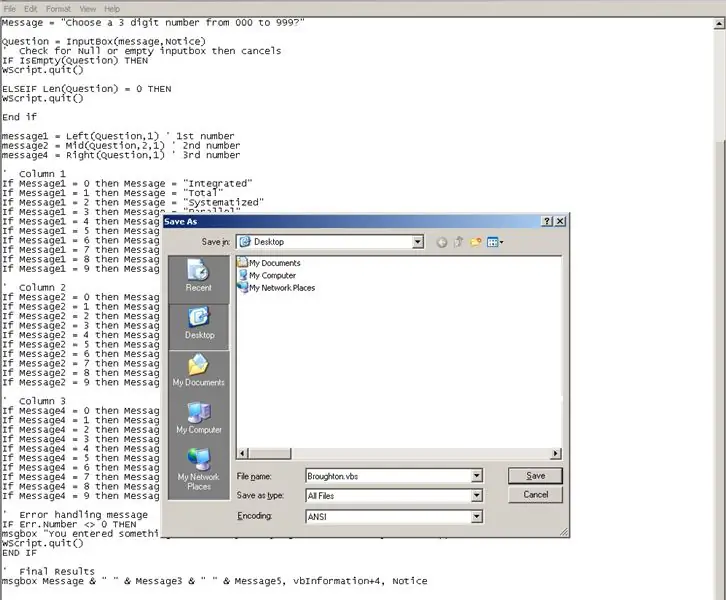
1) انقر فوق ملف ، 2) انقر فوق حفظ ، 3) اختر المكان الذي تريد حفظ هذا الملف فيه ، 4) قم بتغيير حفظ بنوع: من مستندات نصية (*.txt) إلى "كافة الملفات" ، 5) أعط الملف اسمًا على سبيل المثال Broughton.vbs، 6) انقر فوق حفظ. مبروك لقد انتهيت.
الخطوة 6: الملاحظات والملخص
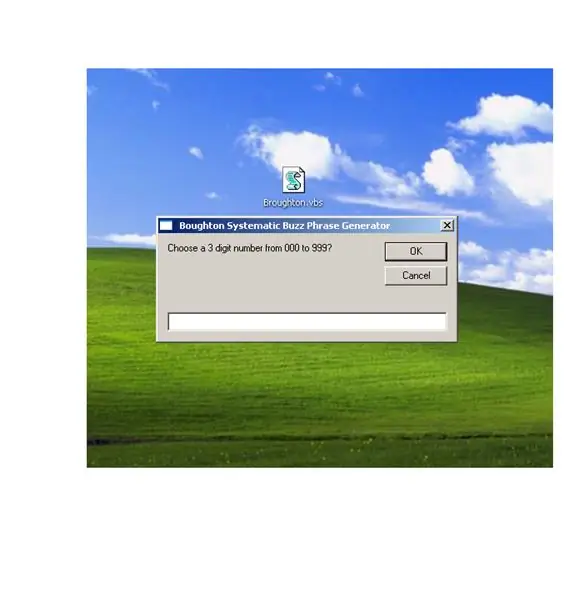
تحذير: إذا قمت بإجراء تغيير خاطئ على الكود السابق ذكره. يمكنك ، في أسوأ الأحوال ، أن تدمر يومك. انها ليست متعة مطاردة الأخطاء. ما تعلمته هو أنه عادة ما يكون خطأ بسيط. إخلاء المسؤولية: قم بالتعديل على مسؤوليتك الخاصة. ملاحظات 1) سهل الاستخدام. 2) إنه ملف صغير ويوجد على سطح المكتب. 3) استخدمه عند الحاجة a Buzz Phrase.4) استخدم هذا باعتدال ، إذا قمت بإسقاط عدد كبير جدًا من عبارات Buzz في كل مكان أو أخبرت كل شخص في مكتبك أن لديك هذا التطبيق ، فسوف يستفسرون عن عبارات Buzz الخاصة بك. قاعدة بيانات بسيطة.6) هذا ملف.vbs (برمجة Visual Basic) ، ستحتاج إلى تشغيل نظام تشغيل Windows 7) إذا لم يعمل. ثم أعد نسخ الكود المذكور والصقه في تطبيق المفكرة ثم احفظ الملف بالملحق vbs. Summary هذا تطبيق صغير سهل الاستخدام. أنا راضٍ عن نتائج أداة Systematic Buzz Phrase Generator.vbs. اسمع النصيحة ، وتلقي التعليمات ، حتى تكون حكيماً في نهايتك الأخيرة.
موصى به:
مولد تيربو ترينر: 6 خطوات

مولد تيربو ترينر: توليد الكهرباء عن طريق قوة الدواسة لطالما أذهلني. هذا هو رأيي في ذلك
براغوترون - مولد Pulzu: 5 خطوات

براغوترون - مولد Pulzu: مولد minutovych pulsu pro hodiny pragotron
ESP8266 مولد الساعة والنبض: 3 خطوات

Esp8266 Clock and Pulse Generator: هذه التعليمات عبارة عن قطعة بسيطة من معدات الاختبار ؛ مولد ساعة ونبض. يستخدم واجهة أجهزة i2S على esp8266 لتوليد ساعة اختبار أو تسلسل نبضي. هذا يجعل من السهل تجميعها نظرًا لعدم الحاجة إلى أجهزة خاصة
مولد الموسيقى المعتمد على الطقس (مولد ميدي ESP8266): 4 خطوات (بالصور)

مولد الموسيقى المعتمد على الطقس (ESP8266 Based Midi Generator): مرحبًا ، سأشرح اليوم كيفية صنع مولد الموسيقى الخاص بك الذي يعتمد على الطقس. إنه يعتمد على ESP8266 ، وهو نوع يشبه Arduino ، ويستجيب لدرجة الحرارة والمطر وشدة الضوء. لا تتوقع أن تقوم بعمل أغانٍ كاملة أو برنامج على وتر
مولد - مولد تيار مباشر باستخدام مفتاح ريد: 3 خطوات

المولد - مولد التيار المستمر باستخدام مفتاح Reed Switch: مولد التيار المستمر البسيط مولد التيار المباشر (DC) هو آلة كهربائية تحول الطاقة الميكانيكية إلى تيار كهربائي مباشر هام: يمكن استخدام مولد التيار المباشر (DC) كمحرك DC بدون أي إنشائية التغييرات
